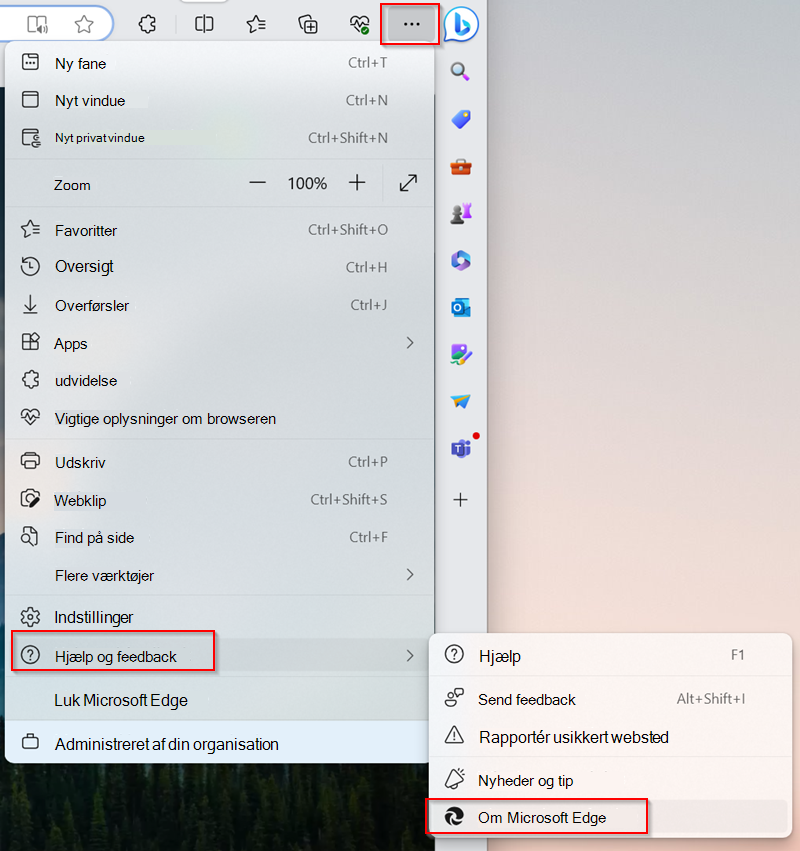Vi arbejder altid hårdt på at forbedre Clipchamp videoeditor og sikre, at den kører problemfrit, uanset hvilken type computer du bruger.
Der er dog nogle ting, du kan gøre for at undgå fejl og langsom behandling, så du sikrer, at din videoredigeringsoplevelse er den bedste, den kan være.
I Windows skal du bruge den nyeste appversion
På Windows 11 skal du starte Clipchamp ved at søge efter den i søgefeltet på proceslinjen i Windows, ved at åbne Alle apps via menuen Start eller ved at downloade den fra Microsoft Store. Hvis du har en ældre appversion installeret, får du vist en opdateringsmeddelelse.
På Windows 10 kan du downloade den nyeste Clipchamp-app fra Microsoft Store. Hvis du allerede har installeret den, vises der en opdateringsmeddelelse, hvis du bruger en ældre appversion.
Bemærk!: For brugere af Clipchamp arbejds- og skoleversion afhænger tilgængeligheden af Clipchamp Windows-appen på computeren af, at den aktiveres i din organisation af din Microsoft 365-administrator.
På et hvilket som helst operativsystem skal du bruge den nyeste version af Chrome eller Edge
På Windows, MacOS eller Linux fungerer Clipchamp i Microsoft Edge og i Google Chrome. Deres browserteknologi giver os mulighed for at levere den hurtigste og hurtigste ydeevne.
Opdater altid din browser til den nyeste version – det er vigtigt. Følgende viser processen i Edge, men trinnene i Chrome er ens.
Hvis du vil kontrollere, at din version er opdateret,
-
vælg menuen Indstillinger mv. (de tre lodrette prikker),
-
gå derefter til Hjælp og feedback , og der,
-
skal du vælge Om Microsoft Edge.
Hvis der findes en opdatering, vises den på dette skærmbillede.
Ryd browsercachen, og genstart derefter Edge/Chrome
Følg trinnene i denne Edge-supportartikel eller denne Chrome-supportartikel om rydning af elementer fra browsercachen.
Bemærk! Sørg for at vælge "Hele tiden" for tidsintervallet, og vælg "Cachelagrede billeder og filer". Du behøver ikke at rydde andre browserdata.
Når du har fulgt trinnene, skal du skrive henholdsvis chrome://restart eller edge://restart i adresselinjen og trykke på Enter.
Dette er nyttigt, hvis du oplever indlæsning af problemer for mediefiler (langsom status, frysning, nedbrud), når du redigerer din video, eller hvis der er afbrydelser under afspilning af en video.
Frigør behandlingsressourcer på din computer
Dette hjælper med at sikre, at der er mere hukommelse og GPU-strøm til rådighed til at behandle dit redigeringsprojekt.
-
Luk andre browserfaner, og hold kun Clipchamp åbne i én browserfane.
-
Hold fanen Clipchamp browser åben, og i forgrunden, ellers kan Edge (eller Chrome) fjerne behandlingsressourcer fra den.
-
Luk andre programmer, der kører på computeren.
Sørg for, at computeren har tilstrækkelig diskplads
Der skal være tilstrækkelig ledig plads på computerens interne drev. Dette er påkrævet for midlertidige projektfiler og plads i videobehandlings- og eksportfasen.
Den ledige plads skal være større end størrelsen på de mediefiler, du bruger i projektet.
Brug mindre og færre inputmediefiler for at reducere indlæsningstiden
Dette er et valgfrit trin, hvis du oplever langsom ydeevne efter at have føjet filer til et redigeringsprojekt. Større og længere filer tager længere tid at behandle, før de er tilgængelige til brug.
Hvis du tilføjer flere mediefiler på én gang, kan det også øge behandlingstiden. Hvis du f.eks. bruger 4K-klip, kan det hjælpe med at komprimere disse filer til 1080p først, før du bruger dem i et Clipchamp redigeringsprojekt. Hvis du vil komprimere dine videoer uden synligt kvalitetstab, er der gratis kompressorværktøjer til video, når du søger efter dem online.
Kontrollér, om der er beskadigede inputmediefiler
Vi har set tilfælde, hvor en fejlbehæftet kildemediefil forårsagede problemer, når den blev indlæst i Clipchamp.
Vores importproces håndterer en lang række video-, lyd- og billedfiler, men hvis du bemærker, at en bestemt fil, du føjer til et projekt, ikke indlæses, eller hvis eksport af dit redigerede videoprojekt bliver ved med at mislykkes på samme tidspunkt under behandlingen, kan du prøve at konvertere den pågældende mediefil og bruge den nyligt konverterede version i Clipchamp.
Der er velfungerende open source-konverteringsprogrammer til video- og lydfiler, du kan finde online.
Hvidliste Clipchamp i browserudvidelser
Browserudvidelser, der er relateret til beskyttelse af personlige oplysninger eller reklameblokering, og som du muligvis har installeret, kan forstyrre funktioner, som Clipchamp kræver for at fungere korrekt.
For at udelukke denne mulighed skal du hvidliste Clipchamp webadresse – mange tilføjelsesprogrammer i browseren indeholder en mulighed for at "tilføje tilladte websteder" i deres indstillinger.
-
I Clipchamp personlige version er adressen til hvidliste https://app.clipchamp.com/.
-
For Clipchamp til arbejds- og skolekonti er adressen til hvidliste organisationens SharePoint- eller OneDrive-URL-adresse, f.eks. https://contoso.sharepoint.com/.
Alternativt kan du også deaktivere en udvidelse helt og derefter teste, om Clipchamp begynder at fungere som forventet.
Når du har føjet Clipchamp til en liste over tilladte websteder eller deaktiveret en browserudvidelse, skal du genstarte browseren og genindlæse siden Clipchamp for at sikre, at ændringerne træder i kraft.
Sørg for, at din internetforbindelse er stabil
I modsætning til andre online editors er Clipchamp ikke afhængig af upload og download af store filer, hvilket gør det mindre afhængigt af internethastigheder. Det kræver dog stadig en aktiv internetforbindelse for at fungere og gemme din redigeringsstatus.
For at opnå den bedste ydeevne og undgå at miste ændringer i projektet skal du sikre dig, at du har en stabil internetforbindelse, når du bruger Clipchamp.
Slet ikke kildefilerne fra computeren
Der er situationer, hvor Clipchamp kan bede dig om at sammenkæde de video-, lyd- og billedfiler, du har brugt i et projekt, igen.
Hvis du i Clipchamp personlige version ikke bruger funktionen til sikkerhedskopiering af indhold og sletter, omdøber eller flytter kildemediefiler på computeren, kan det medføre problemer, når du åbner redigeringsprojektet igen, så sørg for at beholde disse filer.
I Clipchamp for arbejds- og skolekonti gemmes mediefiler, du føjer til et redigeringsprojekt, i projektets mappe Aktiver på dit arbejds-OneDrive/SharePoint. Sørg for at bevare denne mappe og mediefilerne på den. Ellers bliver du muligvis også bedt om at finde kildefilerne igen, før du kan fortsætte med at redigere videoen.
Hardwarekrav
Computeren skal opfylde nogle krav for at sikre, at Clipchamp fungerer som forventet.
Den tilgængelige hukommelse/RAM skal være på mindst 8 GB (16 GB eller højere er bedre), og din computer skal være en 64-bit computer, der kører et 64-bit operativsystem og 64-bit versionen af Edge eller Chrome.
Grafikkortet er en anden vigtig faktor og bør være en nyere model. Dette er vigtigt, fordi videoredigering er computertung, bruger både CPU og GPU og kan bringe ældre enheder til deres grænser.
Du bør også have tilstrækkelig ledig plads på computerens interne drev, som er påkrævet til midlertidige filer og plads i videobehandlings- og eksportfasen. Den ledige plads skal være større end størrelsen på de videofiler, du bruger i projektet.
Hvis du arbejder med en ældre computer, der ikke opfylder disse krav, fungerer editoren muligvis stadig, men vær opmærksom på, at du kan støde på problemer som langsom ydeevne, frysning og nedbrud og vil få en bedre oplevelse på en anden computer.